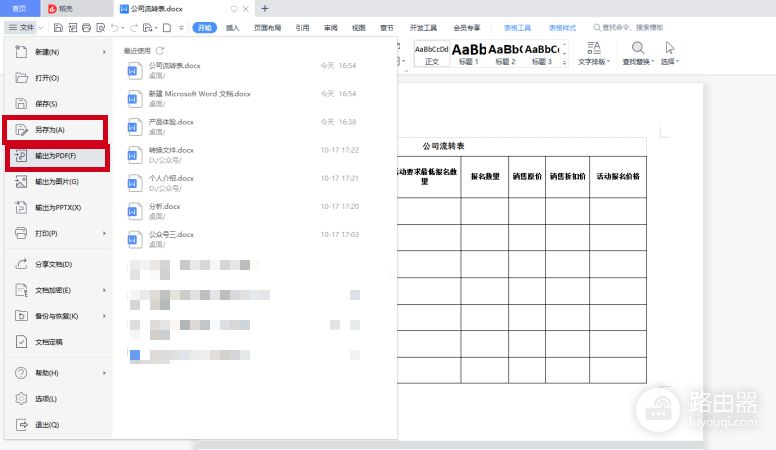Word转PDF如何操作(电脑如何转到)
日常工作中,我们在整理完一份Word文档需要打印时,一般都会将它转换成PDF,因为PDF性能更稳定一般不会出现排版错乱和字体不符等情况!那关于Word转PDF有没有什么好的转换方法呢?下面我们就来分享三种!

01
迅捷PDF转换器PC
PDF问题找它,基本都能解决!亮点就是人家支持多文件批量操作,效率派的首选!
具体步骤:
第一步:下载安装后,进入首页,找到【PDF转换】——【Word转PDF】;点击虚线区域添加文件或者直接将文件拖拽至界面;
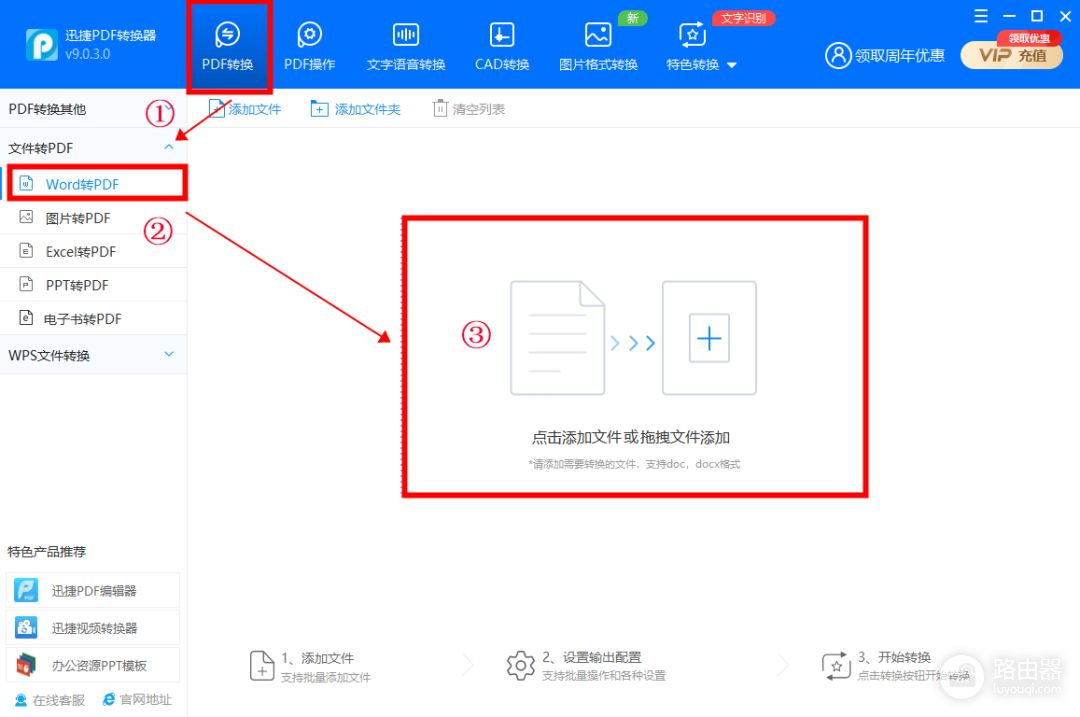
第二步:如果文件中有多余页面,可直接点击状态栏中的【页面选择】然后点击勾选需要转换的页面;如果全部转换可跳过此环节!
然后还可以对【输出目录】即保存位置进行设置方便后期查找!
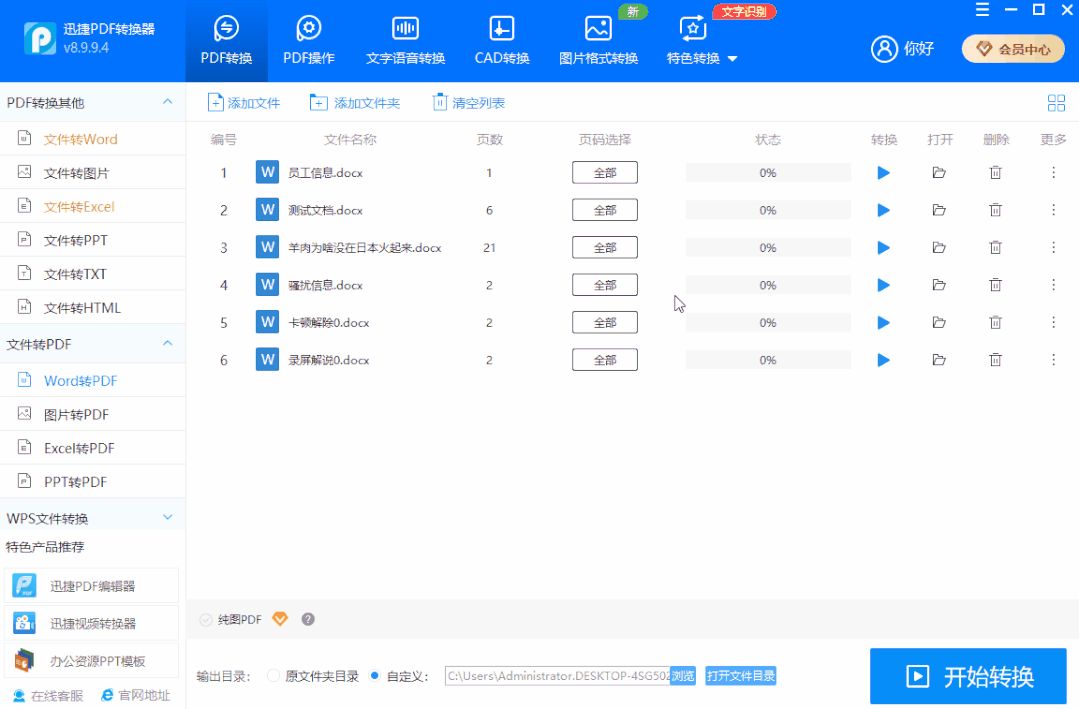
第三步:完成上面的所有的设置后,点击【开始转换】待进度条达到100%即完成转换;
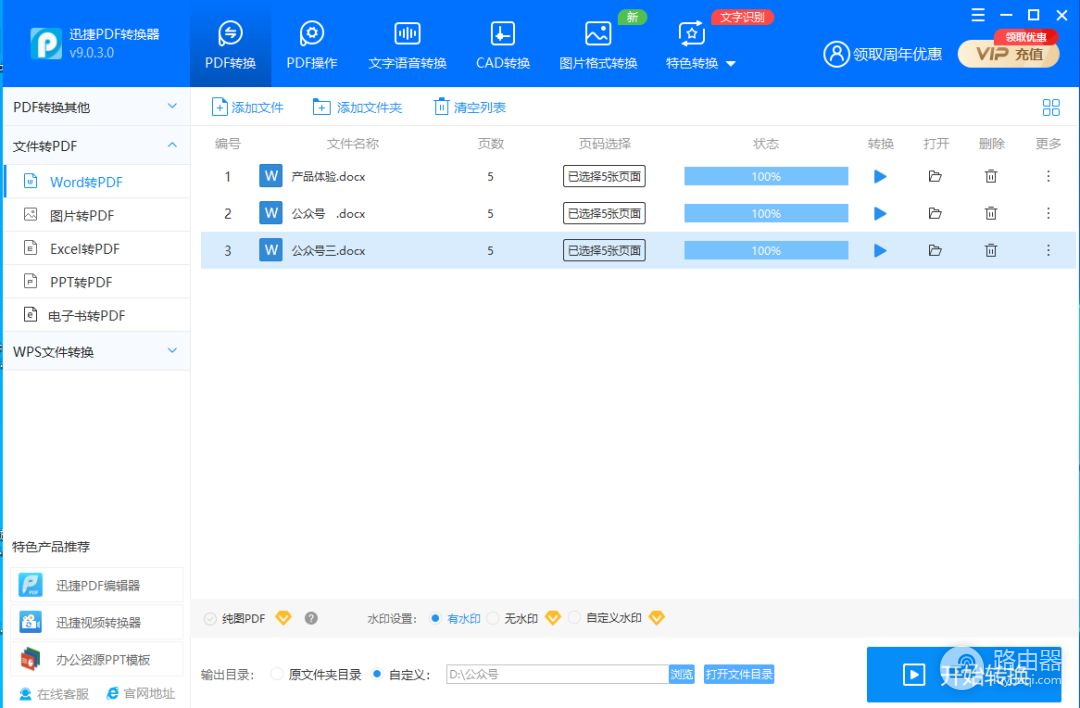
02
convertio
这是一个在线转换网站,支持视频、图片、文档等各种文件的格式转换;电脑内存紧张,不喜欢安装软件小伙伴可以看过来!
具体步骤:
第一步:首先打开进入操作界面,点击界面上方的【转换】——【文档转换】,然后进入文档转换界面;
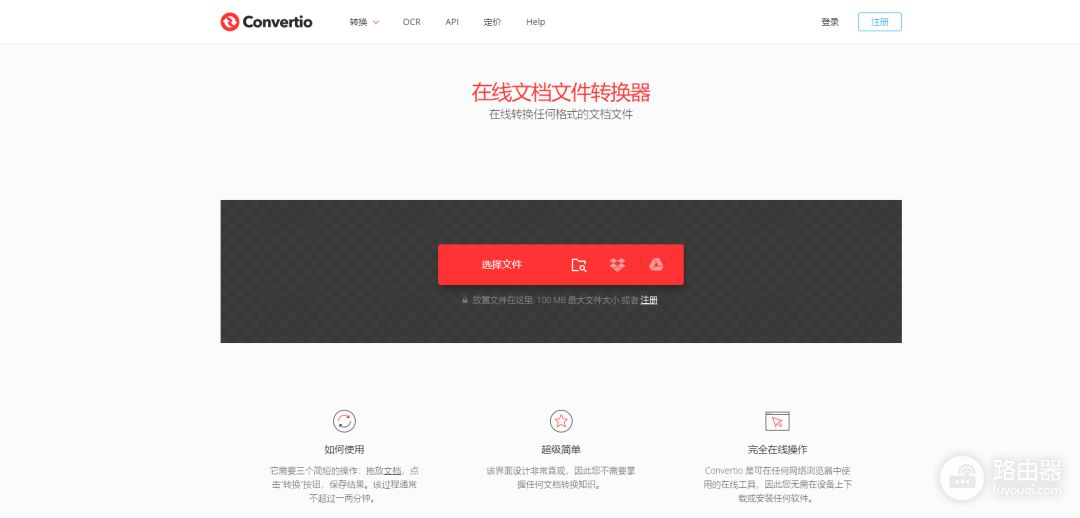
第二步:然后上传文件,点击【到...】——【文档】——【PDF】
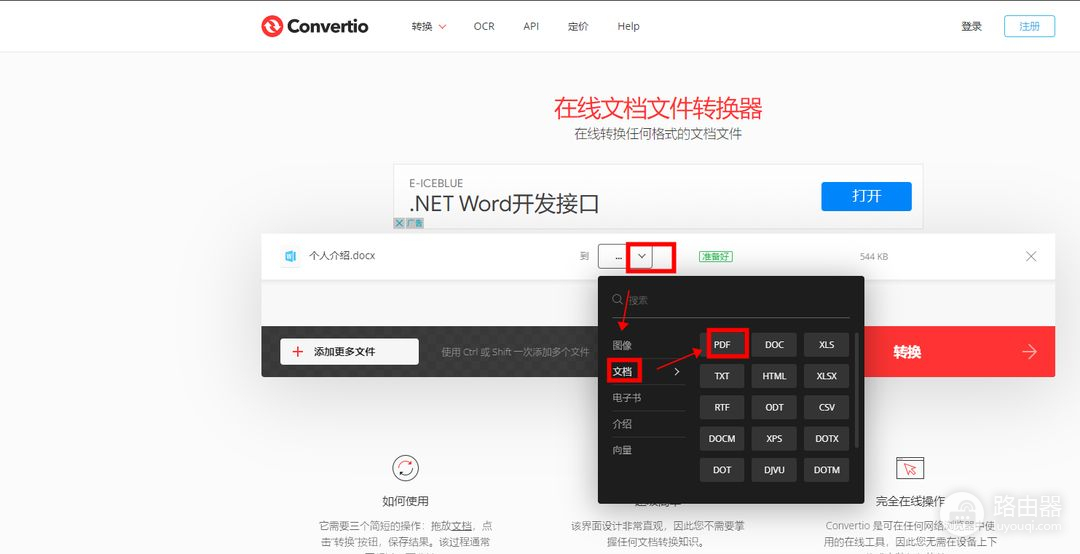
第三步:最后点击【转换】然后系统就会开始转换操作,最点击【下载】将文件下载保存即可;
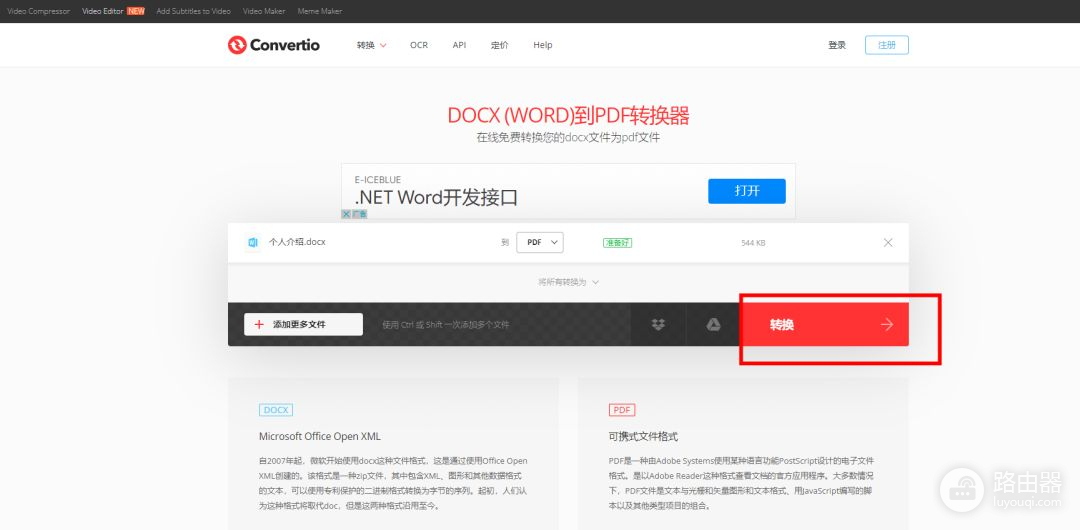
03
wps
这位就不用多说,文档编辑完,顺带手的事!
具体步骤:
直接在WPS打开Word文档,然后点击【文件】——【另存为】在【另存为】的弹窗中的【文件格式】中选择【PDF】亦或是直接点击【输出为PDF】即可;